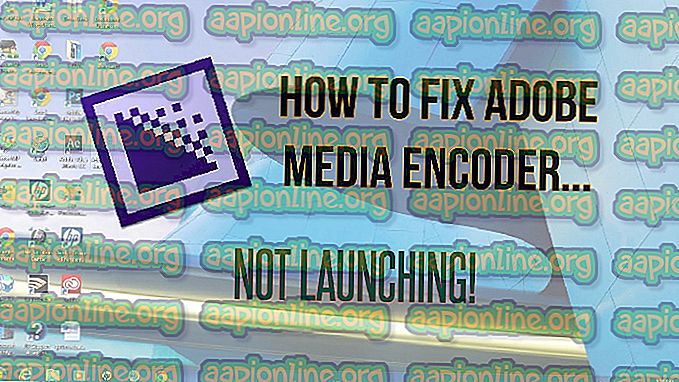Parandus: AppData kausta Windows 10 ei leita
Rakenduse andmed (või AppData) on Windowsi opsüsteemis olev kaust, mis sisaldab programmide ja rakenduste loodud andmeid. Peaaegu iga arvutisse installitud programm loob AppData kausta kirje, et talletada selle teave ja konfiguratsioon.

Ehkki kui tavaline kasutaja pole, peate seda kausta vajama, on see mugav, kui edastate rakenduste kohta teavet kahe arvuti vahel. Saate Google Chrome'i jaoks salvestatud konfiguratsiooni ühest arvutist teise kopeerida, kopeerides selle sisestuse.
Vaatamata selle kasulikkusele, leidsime mitu juhtumit, kus kasutajad teatasid, et nad ei suutnud oma Windowsist kausta AppData leida. Vaikimisi on kaust teie opsüsteemis peidetud ja kui te trikke ei tunne, ei pruugi see hõlpsasti juurde pääseda.
1. meetod: juurdepääs rakendusele% appdata%
Tavaliselt asub AppData kaust teie kasutaja kaustas, mis on sama kataloog, mis sisaldab kõiki teie dokumente, muusikat, pilte jne. Selle asemel, et navigeerida File Exploreris konkreetsesse kohta, saate kausta juurde pääsemiseks hõlpsalt kasutada rändlust.
Kasutame rändlust, kuna keskkonnamuutuja% appdata% ei osuta tegelikult täpsele AppData kaustale. Selle asemel osutab see AppData sees asuvale rändluskaustale, mis moodustab suurema osa kõigist rakenduse andmetest.
- Vajutage Windows + R, tippige dialoogiboksi „ % appdata% ” ja vajutage sisestusklahvi.

- See käsk avab kausta Rändlus kaustas Rakenduse andmed. Kui soovite juurde pääseda vanema kaustale (rakenduse andmed), minge Windows Exploreri abil üks samm tagasi.

2. meetod: Windows Exploreri kasutamine
Teine viis rakenduse andmete kausta juurde pääsemiseks on täpse kataloogi navigeerimiseks Windows Explorer. Tavaliselt ei leia te oma kasutajaprofiili kausta AppData, kuna see on vaikimisi peidetud. Muutame peidetud sätteid ja pääseme siis juurde faili asukohale. Veenduge, et olete sisse logitud administraatorina.
- Windows Exploreri juurde pääsemiseks vajutage Windows + E. Nüüd klõpsake üleval vahekaardil Kuva olev ja seejärel valikul Suvandid . Seejärel valige Muuda kausta ja otsimissuvandid .

- Kui olete seadetes jõudnud, klõpsake nuppu Kuva ja valige pealkirja Peidetud failid ja kaustad all Kuva peidetud failid, kaustad ja draivid .

- Muudatuste salvestamiseks ja väljumiseks vajutage Rakenda. Nüüd vajutage Windows + E ja liikuge järgmisse kataloogi:
C: \ Kasutajad \ {kasutajanimi} Siin on {kasutajanimi} teie arvuti kasutajanimi (ilma sulgudeta). Siit leiate AppData kausta varjutatud kujul, kuna see on peidetud. Klõpsake sellel lihtsalt nagu igal teisel kaustal ja pääsete sellele juurde.

Mida teha, kui kaust AppData puudub?
Kui te ei pääse kaustale Application Data (AppData) juurde ühegi kahe ülaltoodud meetodi abil, tähendab see tõenäoliselt, et teie opsüsteemiga on probleeme. Võimalik, et teie rakendused ei tööta õigesti ja võib-olla ei õnnestu lähtestada.
Selle parandamiseks võite süsteemi taastada ja valida hiljutise taastamispunkti. Valige kindlasti viimane taastamispunkt, mis võeti kõige hilisem, ja siis liikuge väljapoole.

Kui süsteemi taastamine ei tööta, peate tõenäoliselt Windowsis looma uue profiili ja kontrollima, kas kaust seal asub. Kui luuakse uus profiil, luuakse teie arvutis uus kaust AppData. Võite vaadata meie artiklit teemal Kuidas luua uus kasutajakonto ja sinna kõik andmed üle kanda? Tehke kindlasti kõik toimingud ja edastage kõik andmed ainult siis, kui olete kindel, et uus profiil pole probleemideta.
Kui isegi uue profiili loomine ei tööta, peaksite oma andmetest varukoopia tegema ja Windowsi puhta installimise oma arvutisse tegema. Tõenäoliselt on teie süsteemi / installifailid rikutud ja põhjustavad probleeme.
Märkus. SFC / DSM-i saate käivitada ka oma arvutis. SFC on süsteemifailide kontrollija, mis otsib kõiki teie arvutis olevaid faile ja pärast nende võrg manifestiga võrdlemist asendab need vastavalt.